Come utilizzare la funzione di prezzo in Excel
In questo articolo, impareremo come utilizzare la funzione PREZZO in Excel.
La funzione PRICE è una funzione finanziaria incorporata che restituisce il prezzo per un valore nominale di $ 100 di un titolo che paga interessi periodici.
Sintassi:
=PRICE(settlement, maturity, rate, yld, redemption, frequency, [basis])
Liquidazione: Data di regolamento del titolo Scadenza: Data di scadenza del titolo. La data di scadenza è la data in cui il titolo scade Tasso: tasso cedolare annuale del titolo Yld: rendimento annuale del titolo Rimborso: valore di rimborso per valore nominale di $ 100 Frequenza: pagamenti della cedola all’anno (annuale = 1, semestrale = 2; trimestrale = 4. Base
: [opzionale] Base conteggio giorni Comprendiamo questa funzione usandola in un esempio.
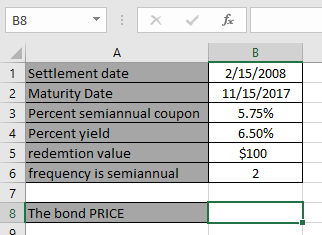
Qui abbiamo i valori per calcolare il PREZZO dell’obbligazione per $ 100 di valore nominale di un titolo che paga interessi periodici.
Usa la formula:
=PRICE(B1, B2, B3, B4, B5, B6, 0)
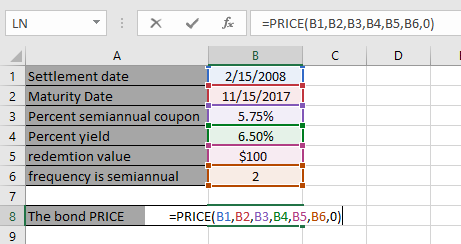
Nota: le date nella formula devono essere inserite usando il riferimento di cella. Il formato della data Excel crea problemi durante il calcolo dei risultati.
Ora premi Invio per ottenere il prezzo
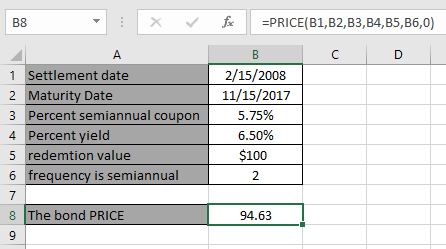
Il prezzo è $ 94,63.
Come puoi vedere la formula restituisce il prezzo per $ 100 del valore nominale di un titolo che paga interessi periodici.
Spero che tu abbia capito come usare Funzione PRICE e cella di riferimento in Excel Esplora altri articoli su Exce Funziono qui. Non esitare a esprimere la tua domanda o il tuo feedback per l’articolo precedente.
Articoli correlati:
link: / excel-financial-formas-excel-ipmt-function [Funzione IPMT di Excel] * `link: / excel-date-time-formas-how-to-use-the-duration-function-in-excel [ Come usare] `
link: / excel-date-time-formas-how-to-use-the-duration-function-in-excel [DURATION Function in Excel] link: / excel-financial-formulas-excel-ipmt-function [ Come usare la funzione IPMT di Excel] ` link: / excel-financial-formulas-excel-compound-interest-function [Come usare la funzione di interesse composto in Excel] `*
Articoli popolari:
link: / keyboard-formula-shortcuts-50-excel-scorciatoie-per-aumentare-la-produttività [50 scorciatoie Excel per aumentare la produttività]
link: / excel-date-and-time-how-to-use-the-now-function-in-excel [How to use the VLOOKUP Function in Excel]
link: / excel-date-and-time-how-to-use-the-now-function-in-excel [How to use the COUNTIF in Excel 2016]
link: / excel-date-and-time-how-to-use-the-now-function-in-excel [How to use the SUMIF Function in Excel] *